Hoe stel je SmartThings in en haal je er het maximale uit op je tv? Download de complete gids.

SmartThings, het smart home-ecosysteem dat Samsung heeft ontwikkeld, biedt een oplossing waarmee u uw apparaten in huis centraal kunt bedienen, rechtstreeks vanaf uw tv.
Via dit platform kunnen gebruikers compatibele apparaten op een gestroomlijnde en persoonlijke manier beheren.
Dankzij de compatibiliteit met duizenden producten van verschillende merken kunnen Samsung Smart TV's hét centrale controlepunt voor je smart home worden. Van wasmachines tot stofzuigers, het platform biedt toegang en bediening vanaf één scherm.
"De integratie van de tv met SmartThings biedt gebruikers een handige en intuïtieve manier om slimme apparaten voor thuisgebruik te beheren, waardoor iedereen zijn ervaring kan aanpassen aan zijn eigen behoeften", aldus Manuel Penagos, directeur Visual Display bij Samsung Colombia.

SmartThings, het smart home-ecosysteem ontwikkeld door Samsung. Foto: Samsung
De SmartThings Hub is essentieel om compatibele IoT-apparaten rechtstreeks met je tv te verbinden. Er zijn twee hoofdmethoden om de hub te activeren:
Via het tv-menu:
- Ga naar 'Menu', 'Verbonden apparaten' en SmartThings.
- Selecteer binnen het platform 'Instellingen', 'Hub' en SmartThings.
Een SmartThings-dongle gebruiken:
- Sluit de SmartThings-adapter aan op een USB-poort van uw tv.
- De Hub wordt automatisch herkend en geregistreerd.
Deze functie is beschikbaar op Samsung-tv's die sinds 2022 zijn geproduceerd, waaronder modellen zoals The Frame, The Serif, The Sero en ook op de Smart Monitor-serie.
Apparaten verbinden met het SmartThings-systeem Volg deze stappen om nieuwe slimme apparaten vanaf uw tv aan uw systeem toe te voegen:
- Activeer de SmartThings Hub op uw tv.
- Open de SmartThings-app op uw telefoon en tik op het pictogram '+' om een nieuw apparaat toe te voegen.
- Selecteer het merk of type apparaat.
- Geef de locatie en omgeving op en tik op 'Volgende'.
- Zorg ervoor dat u op beide apparaten hetzelfde Samsung-account gebruikt voor een goede synchronisatie.
Voor fysieke bronnen zoals HDMI of USB:
- Ga naar de SmartThings-app op uw tv.
- Selecteer het aangesloten apparaat om het daar rechtstreeks te beheren.
Voor apparaten zonder SmartThings-ondersteuning:
- Met de afstandsbediening kunt u apparaten, zoals ventilatoren, airconditioners of luchtreinigers, handmatig registreren.

Gebruik de afstandsbediening. Foto: SAMSUNG
Met compatibele Samsung-apparaten die zijn geïntegreerd met SmartThings, kunt u ze probleemloos bedienen vanaf uw tv-scherm:
- Druk op de '+' knop in SmartThings om een apparaat toe te voegen.
- Selecteer het juiste apparaat en voltooi de registratie.
- Nadat u dit hebt toegevoegd, kunt u het apparaat bedienen met de afstandsbediening van uw tv.
Met het systeem kunt u ook taken plannen, zoals het starten van wascycli op een specifiek tijdstip of het ontvangen van meldingen wanneer de cycli zijn voltooid.
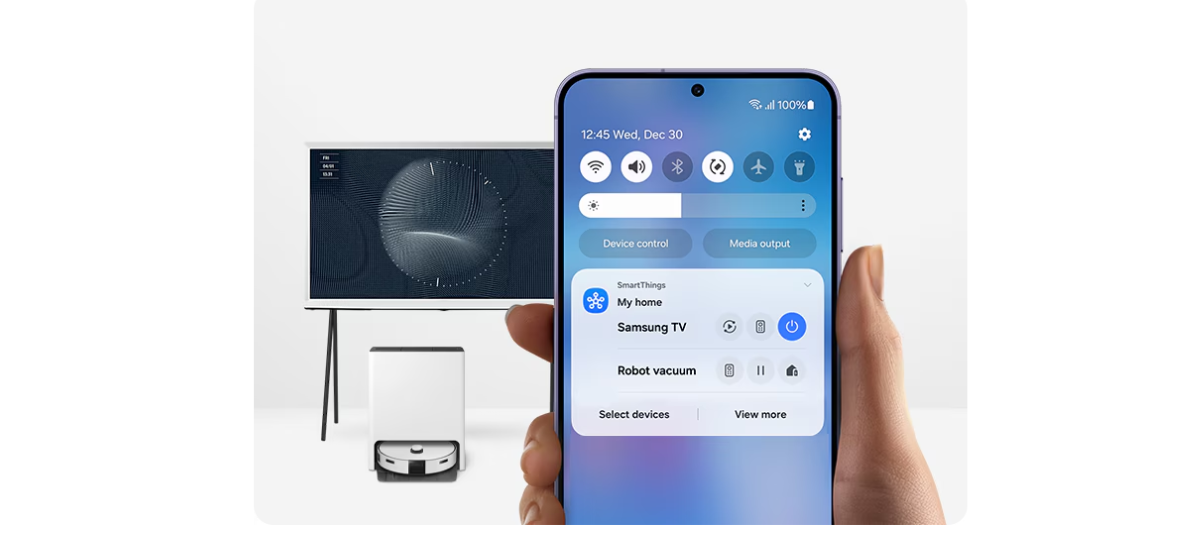
Met deze tool kunt u uw voorkeuren bewerken en uw ervaring verbeteren. Foto: Samsung
SmartThings biedt ook ondersteuning voor diverse Bluetooth-apparaten, zoals hoofdtelefoons of draadloze controllers. Om ze te koppelen:
- Open de SmartThings-app vanaf uw tv.
- Klik op 'Apparaat toevoegen (+)'.
- Selecteer het gewenste Bluetooth-accessoire.
- Beheer de verbinding rechtstreeks vanuit dezelfde applicatie.
Om het visueel beheren van uw apparaten in huis gemakkelijker te maken, bevat SmartThings een kaartviewer op uw tv:
- Selecteer rechtsboven in de interface de optie 'Kaartweergave'.
- Plaats de apparaten op het scherm op basis van de opstelling die u thuis hebt.
*Deze content is herschreven met behulp van kunstmatige intelligentie, op basis van informatie van Samsung en is beoordeeld door de journalist en een redacteur.
eltiempo





